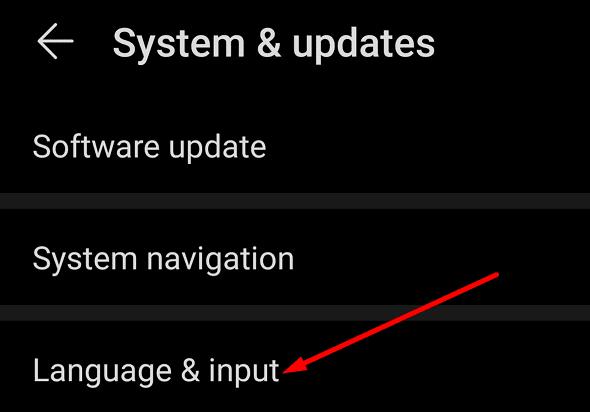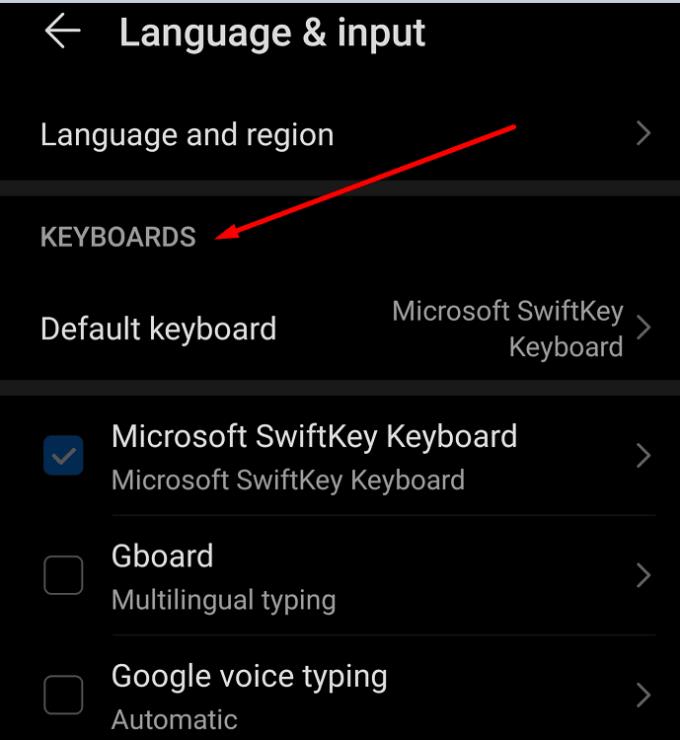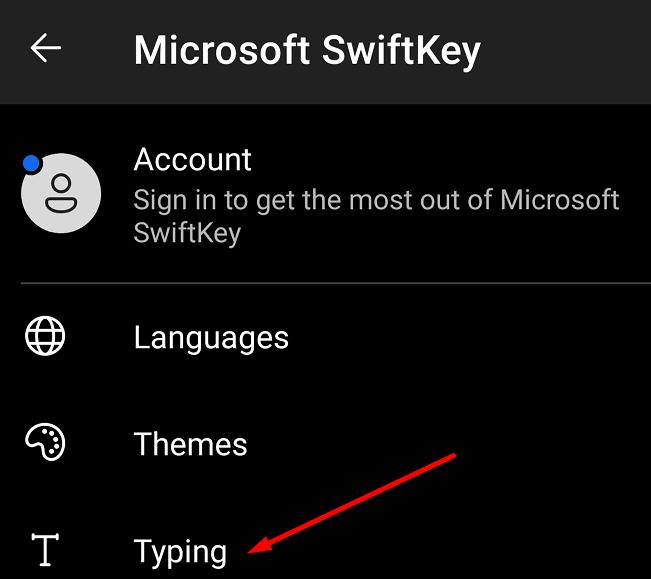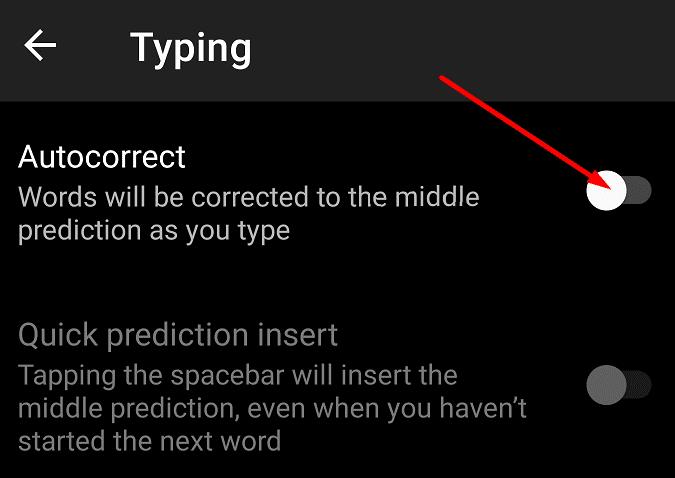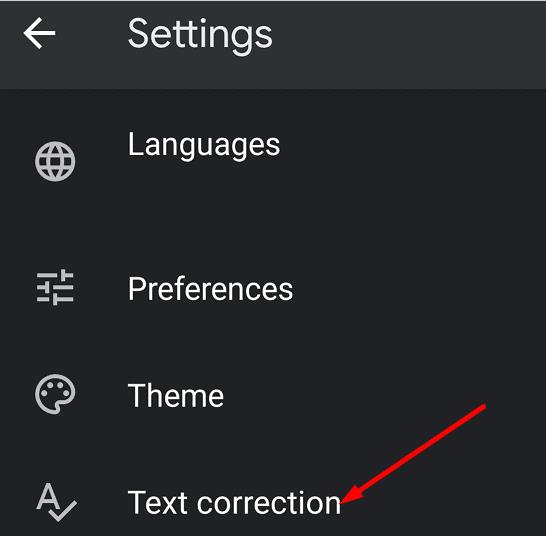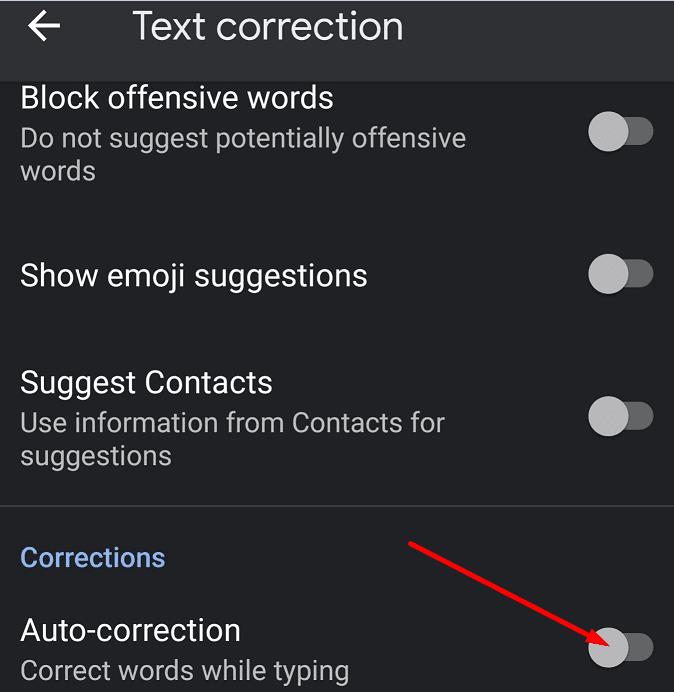Sjálfvirk leiðrétting er mjög gagnlegur Skype eiginleiki. Þegar þú vilt deila hugmyndum þínum fljótt með tengiliðum þínum kemur stafsetning í öðru sæti. Þú hefur ekki mikinn áhuga á að stafsetja orðin þín rétt, þú vilt bara skrifa hugmyndir þínar í spjallgluggann eins hratt og hægt er. Innsláttarvillur eiga víst að gerast. En þetta er þar sem Skype Autocorrect kemur til sögunnar. Tólið athugar og leiðréttir stafsetningu þína sjálfkrafa þegar þú skrifar.
Stundum gerir sjálfvirk leiðrétting það í raun erfiðara að hafa samskipti. Það kemur í stað innsláttarvilla með röngum orðum sem breytir skilaboðunum þínum algjörlega. Eða það kemur í stað orða sem þú stafsettir rétt í upphafi. Niðurstaðan er sú að setningarnar þínar hafa allt aðra merkingu en þú ætlaðir í upphafi.
Svo ekki sé minnst á að ef þú ert að skrifa á öðru tungumáli en ensku mun sjálfvirk leiðrétting stöðugt breyta orðum þínum. Þetta er vegna þess að það tekst ekki að þekkja þá í gagnagrunni sínum.
Hvernig á að slökkva á sjálfvirkri leiðréttingu Skype á Android
Sjálfvirk leiðrétting á Skype fyrir farsíma veltur í raun á sjálfvirkum stillingum farsímans þíns. Með öðrum orðum, til að slökkva á sjálfvirkri leiðréttingu á Skype þarftu að slökkva á eiginleikanum á Android tækinu þínu.
Farðu í Stillingar á Android símanum þínum .
Veldu síðan System og farðu í Tungumál og inntak .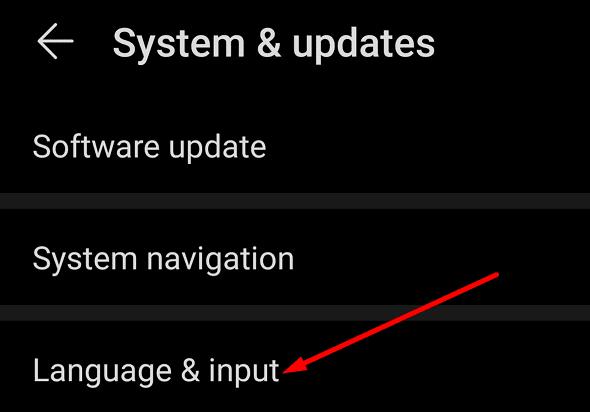
Veldu núverandi lyklaborð. 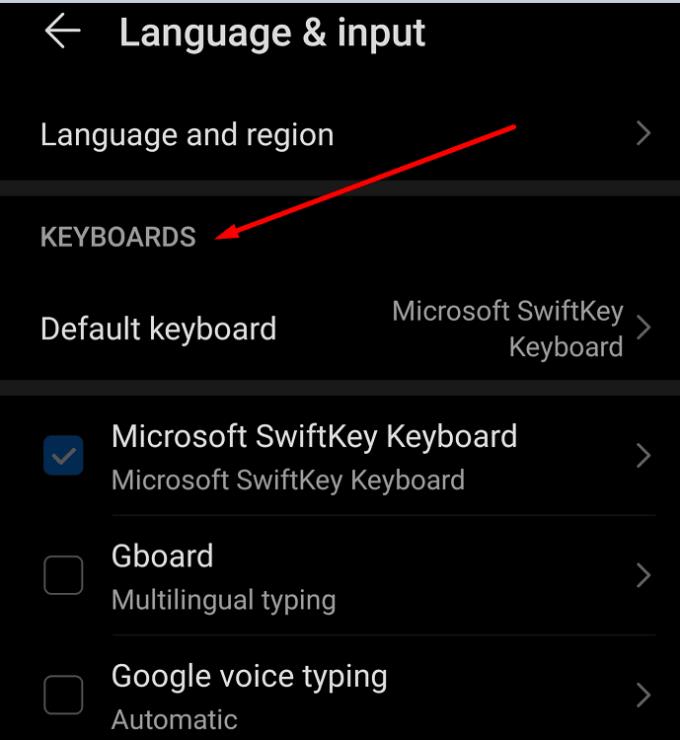
Ef þú ert að nota Microsoft SwiftKey , bankaðu á Vélritun .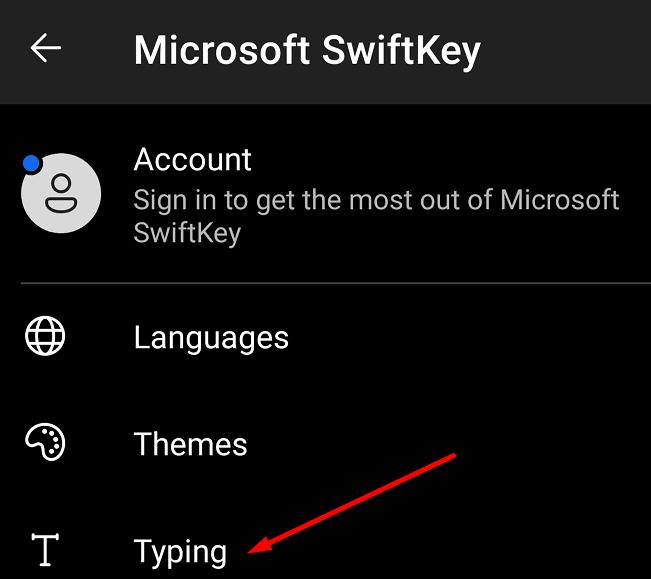
Slökktu á sjálfvirkri leiðréttingu .
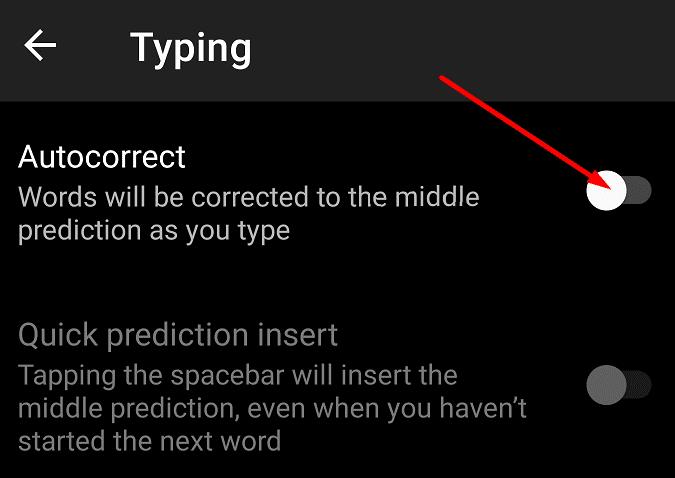
Ef þú ert að nota Gboard pikkarðu á Textaleiðréttingu .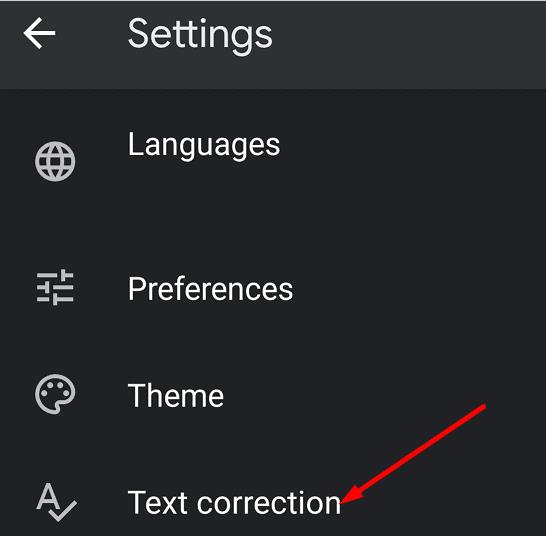
Slökktu síðan á sjálfvirkri leiðréttingu .
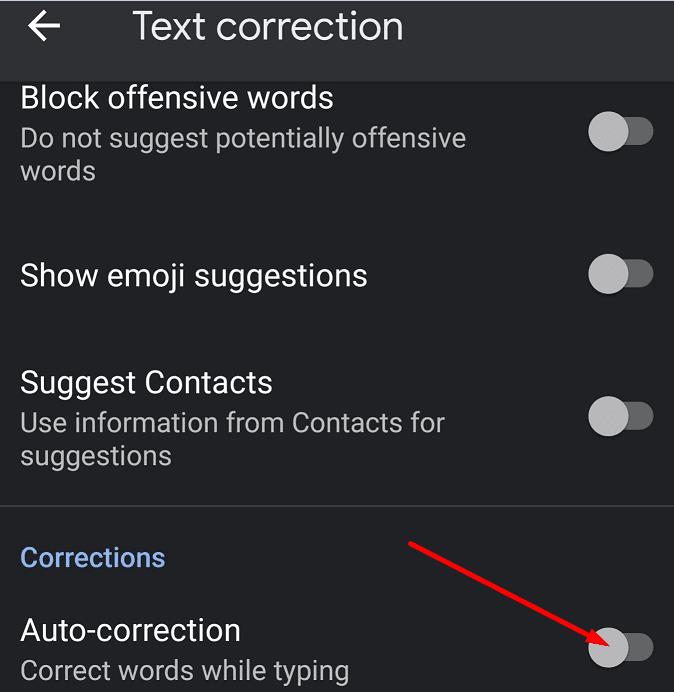
Farðu aftur í Skype spjallgluggann þinn og athugaðu hvort sjálfvirk leiðrétting sé enn á. Eftir að hafa fylgt skrefunum hér að ofan ætti kerfið ekki lengur að leiðrétta orðin þín þegar þú skrifar. Og þetta er hvernig þú getur slökkt á Skype AutoCorrect á Android tækinu þínu.
Við the vegur, ef þú vilt læra meira um sjálfvirka leiðréttingu og Android sýndarlyklaborð, munu þessar leiðbeiningar koma sér vel:
Niðurstaða
Sjálfvirk leiðrétting er mjög handhægur eiginleiki, það er enginn vafi á því. En það er ekki fullkomið. Stundum getur það breytt orðunum sem þú stafsettir rétt og breytt merkingu setninganna þinna. Ef þú vilt hafa fulla stjórn á innsláttarupplifun þinni á Android geturðu einfaldlega slökkt á sjálfvirkri leiðréttingu.
Virkaði aðferðin okkar fyrir þig? Deildu athugasemdum þínum í athugasemdunum hér að neðan.